
[Guide complet] Comment supprimer définitivement des applications iPhone de 6 manières ?

Au cours de l’utilisation quotidienne de l’iPhone, de nombreuses personnes téléchargent et installent diverses applications. Cependant, au fil du temps, vous pouvez accumuler un grand nombre d'applications qui ne sont plus utilisées, ce qui non seulement occupe de l'espace de stockage, mais peut également affecter les performances de l'appareil. Par conséquent, cet article présentera plusieurs méthodes efficaces pour vous aider à supprimer définitivement les applications iPhone.
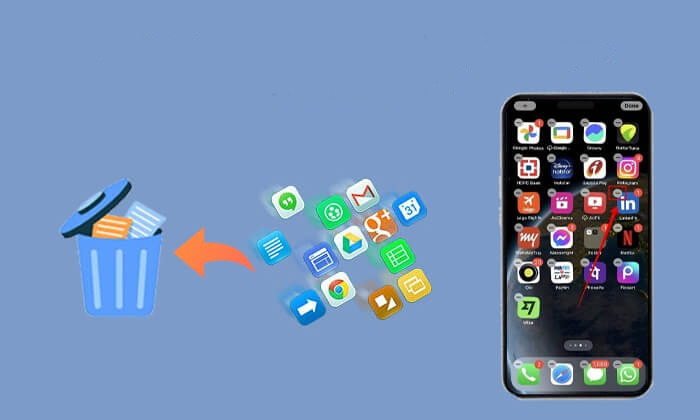
Il s’agit de la méthode la plus courante et la plus pratique pour supprimer des applications. Pour ce faire, suivez les étapes ci-dessous :
Étape 1. Recherchez l'application que vous souhaitez supprimer sur l'écran d'accueil de l'iPhone, puis appuyez et maintenez l'icône de l'application jusqu'à ce qu'un menu contextuel apparaisse. ( L'application a disparu de l'écran d'accueil ?)
Étape 2. Dans le menu contextuel, appuyez sur l'option « Supprimer l'application ».
Étape 3. Le système vous demandera de confirmer si vous souhaitez supprimer l'application ; appuyez sur "Supprimer" pour confirmer.

Quelle que soit la version iOS , Apple iPhone facilite la suppression d'applications via ses paramètres. En utilisant cette méthode, vous pouvez vérifier l'utilisation du stockage de chaque application, ce qui facilite la suppression de celles qui occupent plus d'espace.
Voici comment supprimer définitivement les applications iPhone via Paramètres :
Étape 1. Ouvrez Paramètres et sélectionnez « Général », puis appuyez sur « Stockage iPhone ».

Étape 2. Recherchez l'application que vous souhaitez supprimer de la liste et appuyez dessus.
Étape 3. Choisissez « Supprimer l'application » et confirmez l'action.

Remarque : vous pouvez même activer la fonctionnalité « Décharger les applications inutilisées » dans le stockage iPhone pour désinstaller automatiquement les applications que vous n'utilisez pas fréquemment, libérant ainsi de l'espace de stockage sur votre iPhone .
Si vous avez l'habitude d'utiliser iTunes pour gérer votre iPhone, vous pouvez également supprimer complètement les applications via iTunes.
Voici comment supprimer complètement l’application de l’iPhone à l’aide d’iTunes :
Étape 1. Sur votre PC ou Mac , ouvrez iTunes et accédez à « Bibliothèque » > « Applications ».
Étape 2. Cliquez avec le bouton droit sur l'application que vous souhaitez supprimer, sélectionnez « Supprimer l'application » dans la boîte de message et confirmez « Déplacer vers la corbeille ».
Étape 3. Ensuite, ouvrez la « Corbeille » et videz-la.
Étape 4. Ensuite, connectez votre iPhone à iTunes et synchronisez-le. L'application et ses données seront définitivement supprimées de votre iPhone. ( iTunes n'a pas pu se connecter à cet iPhone ?)
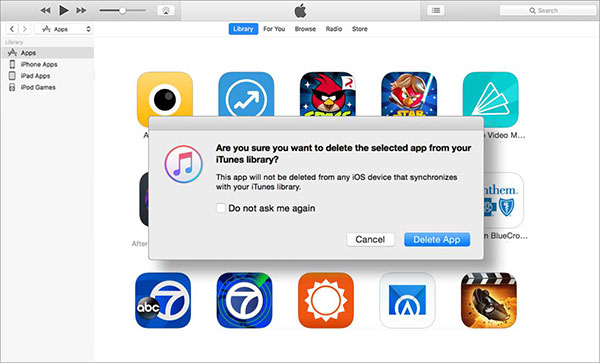
Tout sur votre iPhone est sauvegardé sur iCloud , y compris les applications et leurs données. Bien que les applications elles-mêmes de l'App Store ne soient pas stockées dans iCloud, les documents, données et sauvegardes associés peuvent l'être. Pour supprimer définitivement des applications de l'iPhone, assurez-vous également de supprimer leurs traces d'iCloud.
Pour ce faire, suivez les étapes ci-dessous :
Étape 1. Accédez à « Paramètres » > « iCloud » > « Stockage » > « Gérer le stockage ».

Étape 2. Appuyez sur « Sauvegarde iCloud », puis sélectionnez votre appareil iOS dans la liste.
Étape 3. Vous verrez une liste d'applications, puis appuyez sur « Afficher toutes les applications ».
Étape 4. Pour supprimer une application, faites glisser votre doigt dessus vers la gauche et choisissez « Désactiver et supprimer » dans la boîte de dialogue.

Après avoir désinstallé l'application indésirable de votre iPhone, pour supprimer complètement l'application de l'iPhone, vous devez également la supprimer de votre compte Apple dans l'App Store.
Voici comment supprimer définitivement l’application de l’iPhone depuis l’App Store :
Étape 1. Ouvrez l'App Store et appuyez sur votre photo de profil.
Étape 2. Sélectionnez « Acheté » pour afficher la liste des applications installées.
Étape 3. Faites défiler pour trouver l'application que vous souhaitez supprimer.
Étape 3. Faites glisser votre doigt vers la gauche sur l'application et appuyez sur « Masquer ». Cela supprimera l'application de votre compte Apple et masquera son enregistrement.

Il est bien connu que presque toutes les applications iPhone contiennent vos données privées. Si ces données sont divulguées accidentellement, les conséquences peuvent être importantes. Par conséquent, si vous souhaitez supprimer toutes les données et documents de l'application avant de vendre ou de faire don de votre ancien iPhone, utilisez un outil d'effacement professionnel pour iPhone comme Coolmuster iOS Eraser . Cet outil peut effacer complètement les applications et toutes les données associées, garantissant que même un logiciel de récupération professionnel ne pourra pas les récupérer.
Que peut faire Coolmuster iOS Eraser pour vous ?
Voici comment supprimer définitivement les applications iPhone à l’aide iOS Eraser :
01 Installez et lancez le programme, puis connectez votre iDevice à l'ordinateur à l'aide d'un câble USB. Une fois l'appareil connecté avec succès, l'interface principale apparaîtra, vous permettant de démarrer le processus d'effacement des données.

02 Cliquez sur le bouton "Effacer" sur l'interface principale. Sélectionnez le niveau de sécurité souhaité pour l'effacement (Faible, Moyen ou Élevé) et confirmez votre choix en cliquant sur « OK ».

03 Saisissez « supprimer » dans le champ de confirmation, puis cliquez sur le bouton « Effacer ». Confirmez votre décision de supprimer définitivement les données du téléphone en cliquant sur "OK" lorsque vous y êtes invité.

04 Après une brève analyse, le programme commencera à effacer les données de votre appareil. Une fois le processus terminé, toutes les données de votre téléphone seront définitivement supprimées et irrécupérables. Vous pouvez ensuite procéder à la configuration de votre iDevice.

Tutoriel vidéo :
T1. Puis-je supprimer des applications préinstallées sur mon iPhone ?
Certaines applications préinstallées sur l'iPhone, telles que les applications « Téléphone » et « Messages », ne peuvent pas être supprimées. Cependant, certaines applications Apple intégrées, comme « Météo » et « Bourses », peuvent être supprimées à l'aide des méthodes mentionnées ci-dessus. Si vous souhaitez en savoir plus, voici une liste des applications Apple intégrées que vous pouvez supprimer de votre appareil .
Q2. La réinitialisation d'usine supprimera-t-elle les applications de mon iPhone ?
Effectuer une réinitialisation d'usine à l'aide de « Effacer tout le contenu et les paramètres » ne supprimera pas les applications préinstallées sur votre iPhone. Cela supprimera uniquement les applications que vous avez installées de l'App Store. De plus, toutes les données de l'application seront toujours disponibles dans les sauvegardes iTunes et iCloud après la réinitialisation d'usine.
Q3. Pourquoi ne parviens-je pas à supprimer des applications de mon iPhone ?
Parfois, vous ne pourrez peut-être pas supprimer certaines applications en raison de problèmes de paramètres ou d'autorisations. Veuillez vérifier vos paramètres pour vous assurer que les restrictions de suppression de l'application « Screen Time » ne sont pas activées, ou essayez de redémarrer votre appareil. (Cliquez ici pour savoir comment résoudre le problème de l'impossibilité de supprimer des applications sur iPhone .)
Parmi les six méthodes dont nous avons parlé, au moins une vous aidera efficacement à supprimer définitivement les applications iPhone. Parmi eux, Coolmuster iOS Eraser offre un moyen rapide, pratique et sécurisé de supprimer complètement les applications et leurs données, garantissant ainsi la protection de votre vie privée.
Articles connexes :
[Guide étape par étape] Comment supprimer plusieurs applications sur iPhone ?
Comment supprimer définitivement des photos de l'iPhone 16/15/14/13 ? (4 façons)
Comment supprimer définitivement des messages sur iPhone 16/15 ? [5 étapes faciles]
Comment supprimer définitivement des messages texte sur Android ? [3 moyens efficaces]

 Gomme et nettoyant de téléphone
Gomme et nettoyant de téléphone
 [Guide complet] Comment supprimer définitivement des applications iPhone de 6 manières ?
[Guide complet] Comment supprimer définitivement des applications iPhone de 6 manières ?





